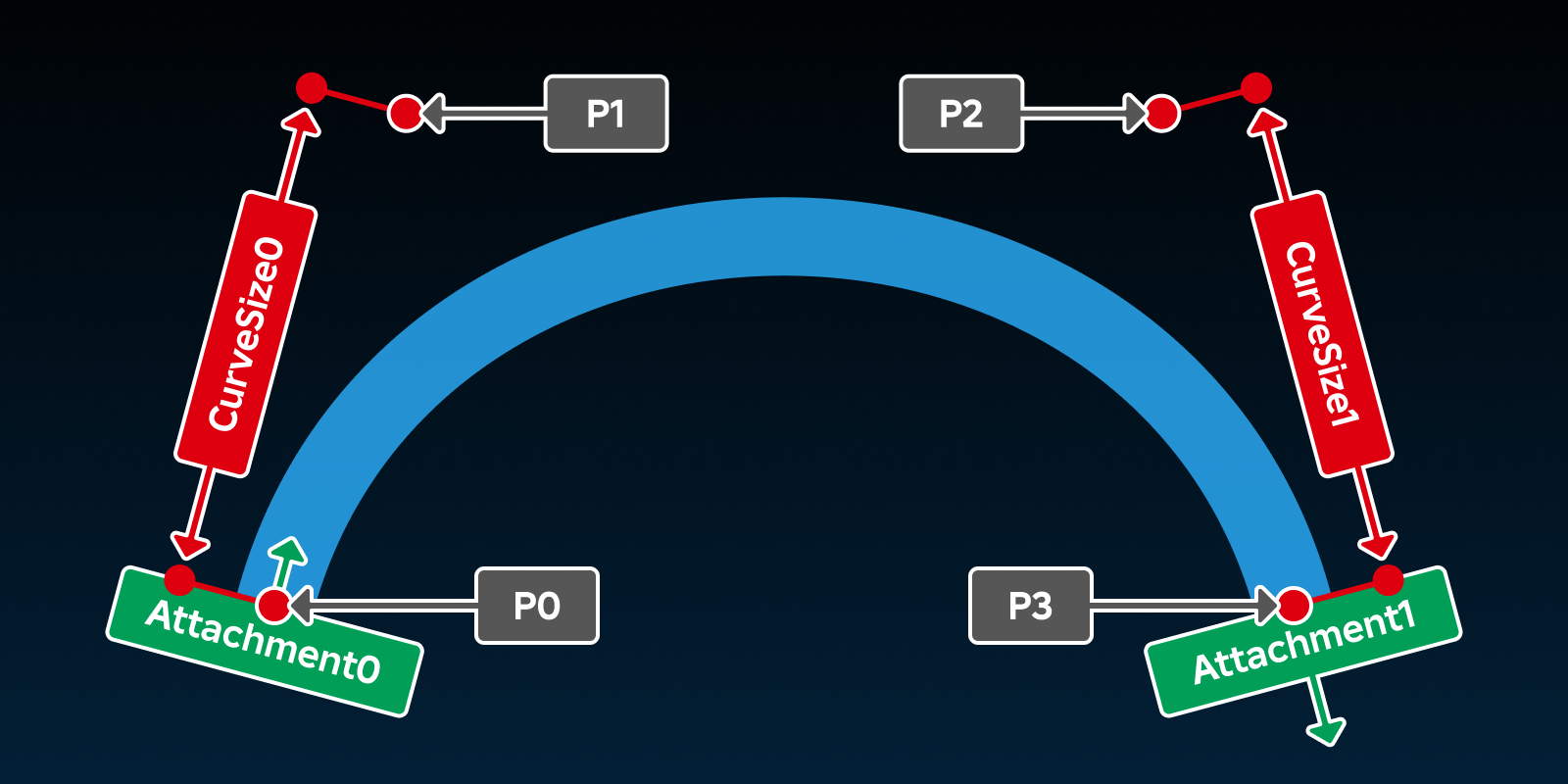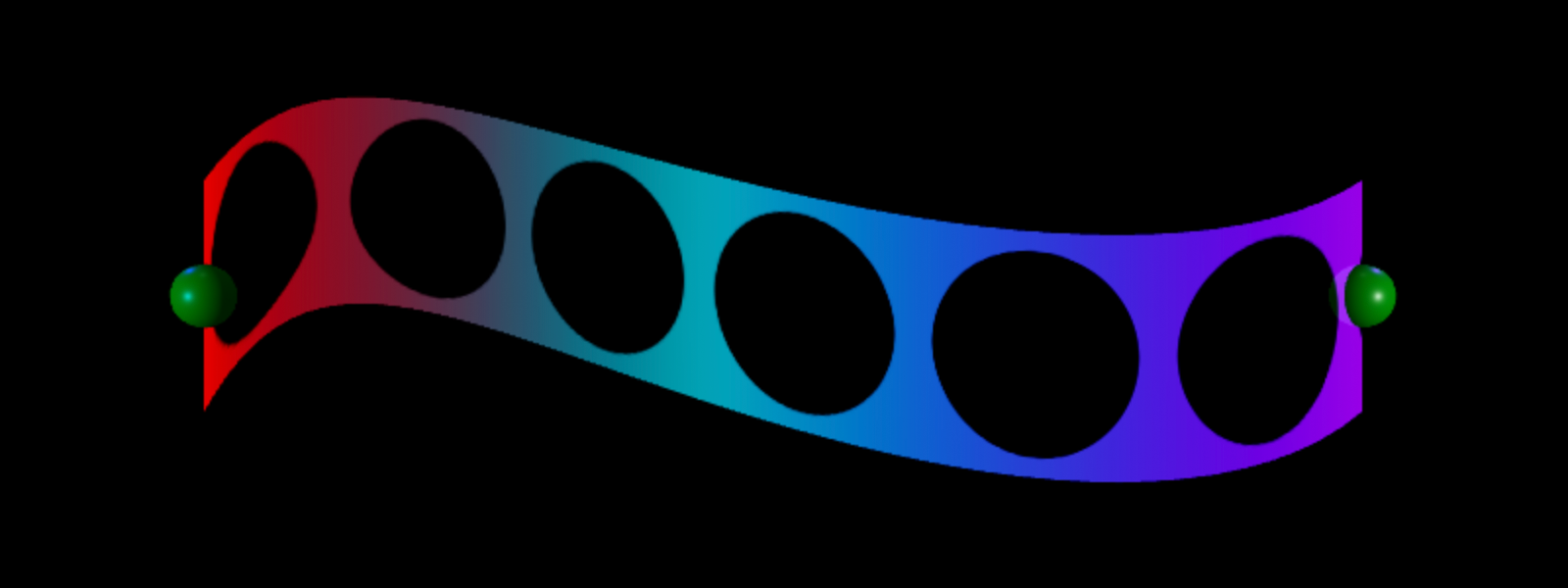Ein Beam ist ein Objekt, das eine Texture zwischen zwei Attachment Objekten rendert. Indem Sie die Strahl-Eigenschaften festlegen, können Sie:
- Füge eine Textur und Farbgradient hinzu, um interessante visuelle Effekte wie Wasserfälle und Kraftfelder zu erstellen.
- Modifizieren Sie die Transparenz eines Strahls so, dass sie mit der Zeit verschwindet.
- Geben Sie die Länge und den Modus der Textur an, um zu bestimmen, wie sie sich auf die Wiederholung über die Länge des Beams auswirkt.
Erstelle Strahlen
Bevor du beginnst, einen Strahl zu erstellen, ist es nützlich, die Sichtbarkeit von Anhängen einzuschalten, damit du sehen kannst, wo der Strahl beginnt und endet.
- Navigiere zur Registerkarte Modell der Toolleiste.
- Wenn es derzeit nicht aktiviert ist, schalte auf Einschränkungsdetails ein.
Um einen Strahl zu erstellen:
Erstelle zwei Teile und positioniere sie auf kurze Distanz voneinander.Einer wird als Beginn des Strahls agieren und der andere als Ende des Strahls.Gruppiere die Teile in eine Model.
Füge im Explorer -Fenster ein Attachment zu jedem Teil hinzu:
- Bewegen Sie den Mauszeiger über ein Teil und klicken Sie auf die Schaltfläche ⊕. Ein Kontextmenü wird angezeigt.
- Aus dem Kontextmenü füge ein Anhang ein.
- Wiederhole für den anderen Teil.
Füge im Explorer -Fenster ein Beam zum Modell hinzu:
Bewegen Sie den Mauszeiger über das Modell und klicken Sie auf die Schaltfläche ⊕. Ein Kontextmenü wird angezeigt.
Aus dem Kontextmenü füge einen Strahl ein.

Wähle das neue Strahl -Objekt aus und weise seine Anhänge zu. Stelle sicher, dass du jede Anhangseigenschaft auf ein anderes Attachment zuweist.
- Wählen Sie im Eigenschaften -Fenster die Eigenschaft Anhang0 . Ihr Cursor ändert sich.
- Wählen Sie im Explorer -Fenster das Anhangsteil aus, das der Start Ihres Strahls sein soll.
- Im Eigenschaften -Fenster wählen Sie die Eigenschaft Anhang1 . Ihr Cursor ändert sich.
- Wählen Sie im Explorer -Fenster das Anhangsteil aus, das das Ende Ihres Strahls sein soll.
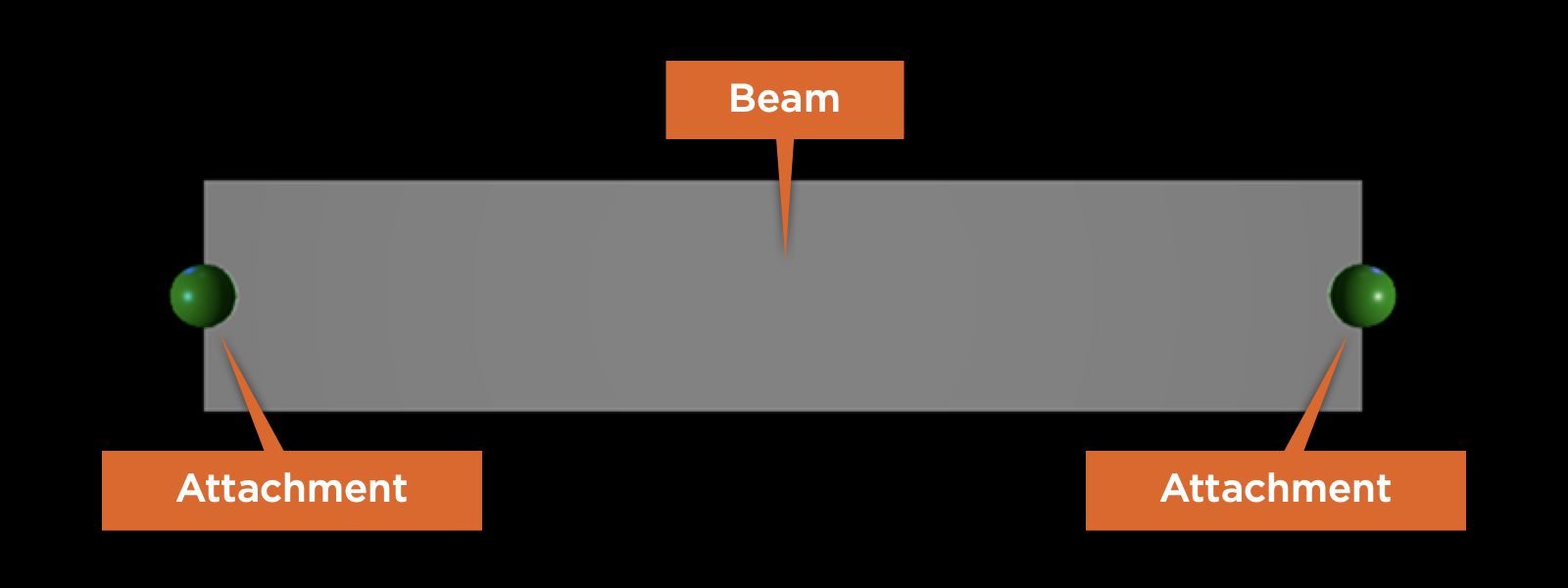
Strahlen anpassen
Durch das Experimentieren mit den folgenden Eigenschaften kannst du das visuelle Erscheinungsbild eines Strahls anpassen, um einzigartige Spielmechanismen wie Kraftfelder, Wasserfälle und Weghindernisse zu erstellen.
Textur
Die Texture Eigenschaft rendert diese Textur über die Länge des Beams.Du kannst die Eigenschaft eines Beams auf jede Asset-ID Texture festlegen.Für weitere Informationen, einschließlich der Möglichkeit, eigene Texaturen hinzuzufügen oder hochzuladen, siehe hier.
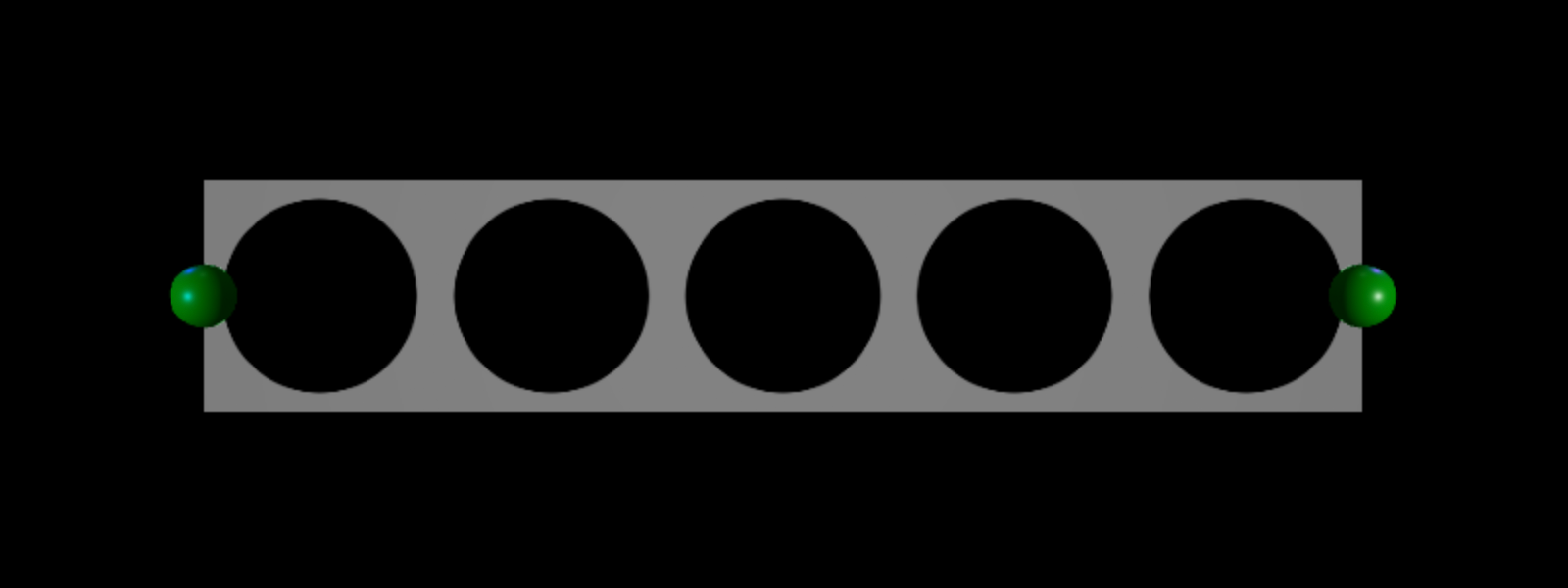
Ein Strahl rendert seine Textur mit zwei Dreiecken, die zwischen Segments gezeichnet wurden, und die Segmente werden zwischen der Orientierung der beiden Anschlusspunkte platziert.Wenn du die Anbringungspunkte in verschiedene Richtungen drehst, drehen sich auch Segmente.
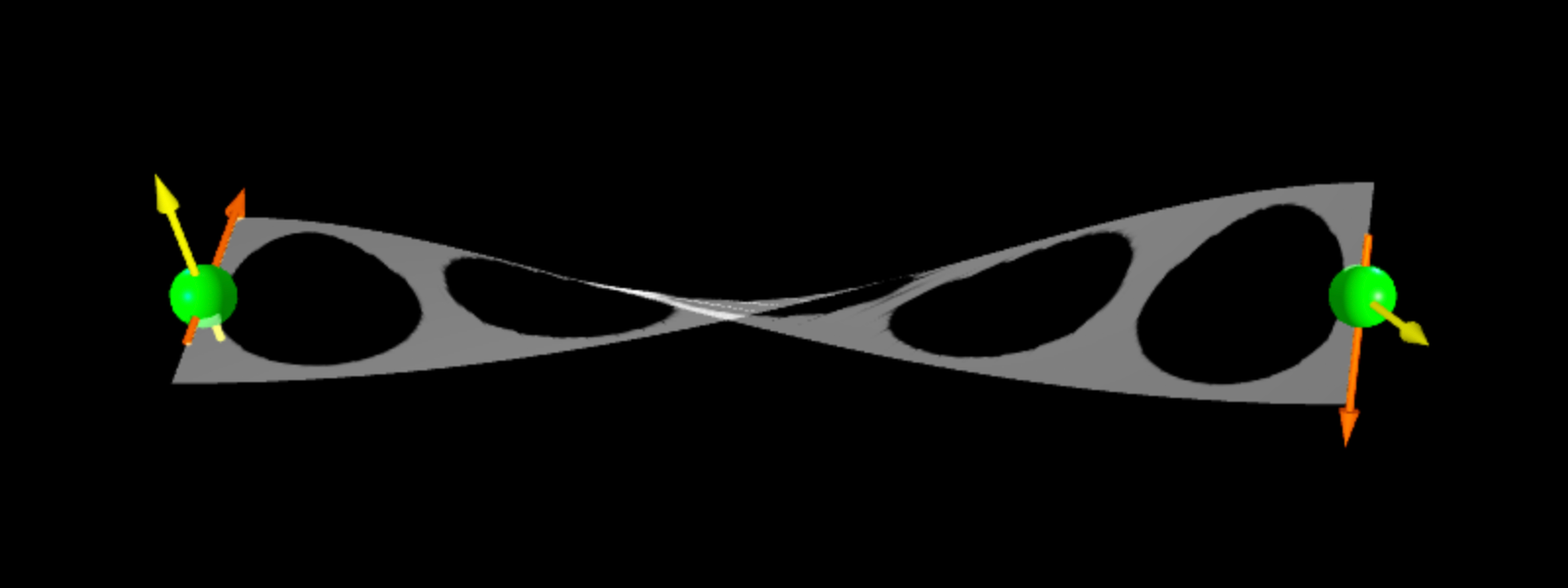
Farbe
Die Color-Eigenschaft färbt die Textur des Strahls entweder mit einem bestimmten Farbton oder mit einem Gradienten ColorSequence über seine gesamte Länge.
Wählen Sie im Explorer -Fenster den Strahl aus.
Wählen Sie im Eigenschaften -Fenster die Eigenschaft Farbe . Sie können entweder:
Klicken Sie auf das farbliche Quadrat, um das Farben -Pop-up-Fenster zu öffnen und eine Farbe auszuwählen.
Geben Sie drei Zahlen in das Feld der RGB-Farbwert ein.

Transparenz
Die Eigenschaft Transparency transparent setzt die Transparenz des Strahls als konsequenter Wert oder als NumberSequence mit Bereichen von 0 (total undurchsichtig) bis 1 (völlig löschen).
- Wählen Sie im Explorer -Fenster den Strahl aus.
- Wählen Sie im Eigenschaften -Fenster die Eigenschaft Transparenz .
- Geben Sie die gewünschte Opazität für den Strahl ein.
Breite
Du kannst die Breite des Beams in Studs an jedem Endepunkt festlegen, indem du die Width0 und Width1 Eigenschaften konfigurierst.Ein höherer Wert entspricht einer größeren Breite und ein niedriger Wert entspricht einer kleineren Breite.Wenn du einen der Werte auf kleiner als 0 festlegst, setzt Studio ihn auf 0 zurück.
Der Strahl unten hat einen Wert von Width0 0.5 und einen Wert von Width1 3 .
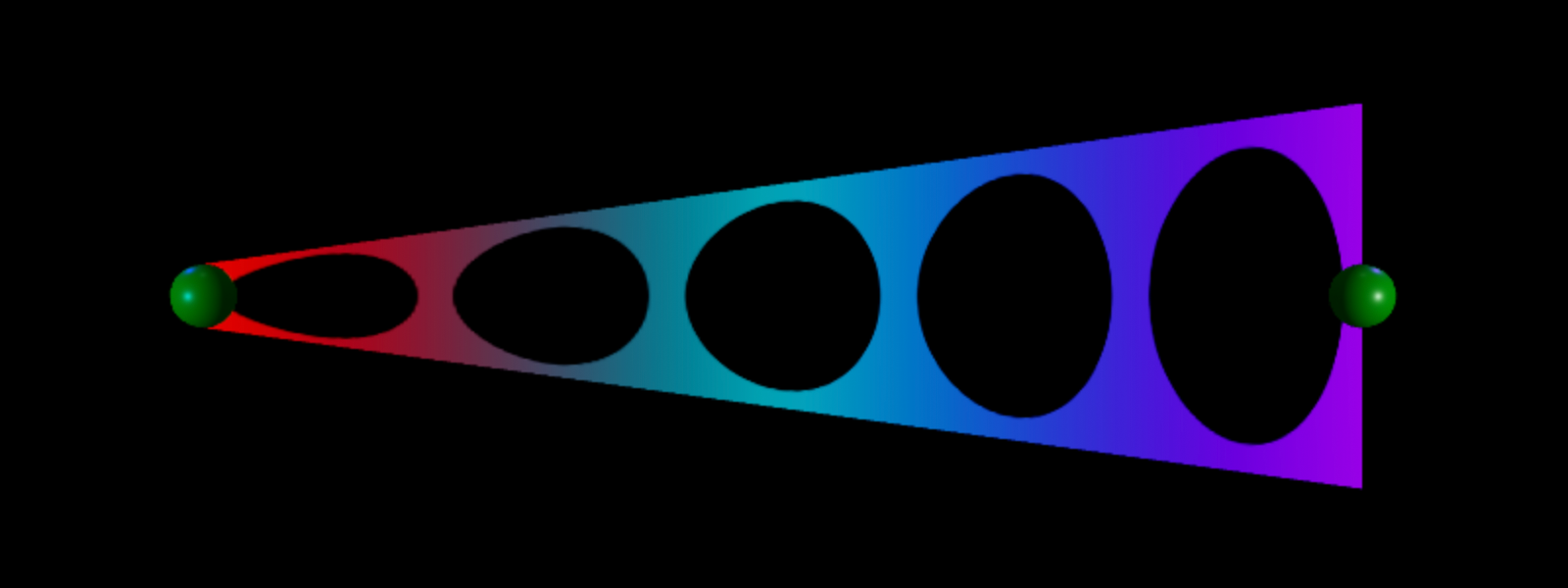
Texturen-Länge/Modus
Die TextureLength und TextureMode eines Strahls bestimmen, wie seine Textur sich über seine Länge wiederholt.
Wenn TextureMode auf Enum.TextureMode.Wrap oder Enum.TextureMode.Static eingestellt ist, entsprechen die Texturwiederholungen der Gesamtlänge des Strahls (in Studs) geteilt durch seine TextureLength .
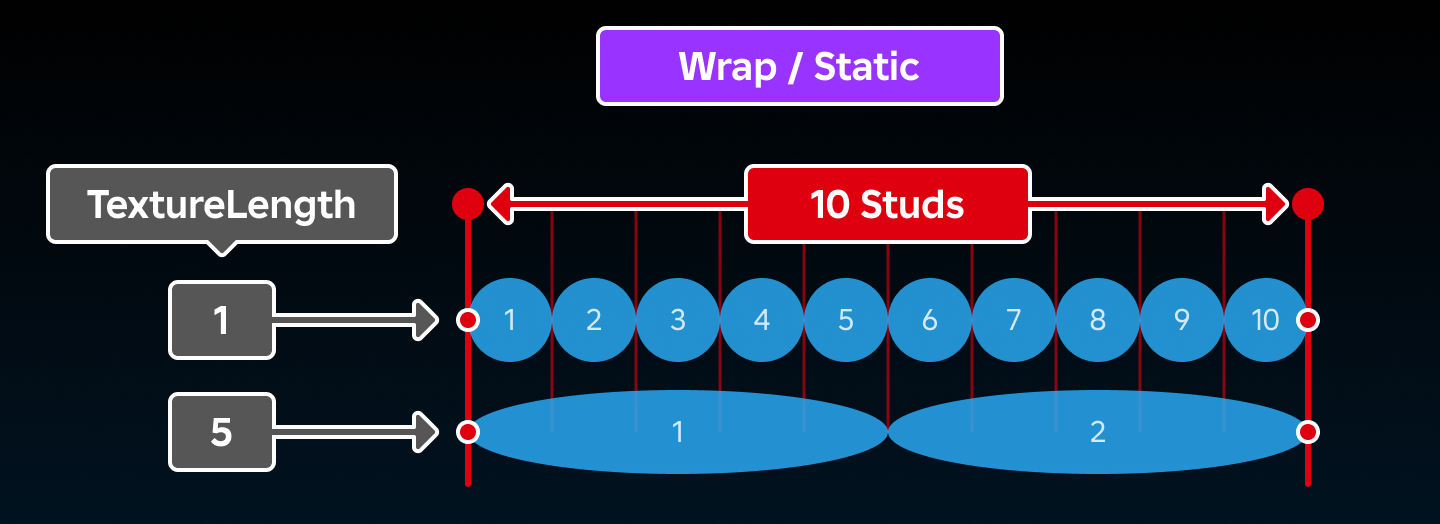
Wenn TextureMode auf Enum.TextureMode.Stretch gesetzt ist, wiederholt sich die Textur TextureLength mal über die gesamte Länge des Strahls.
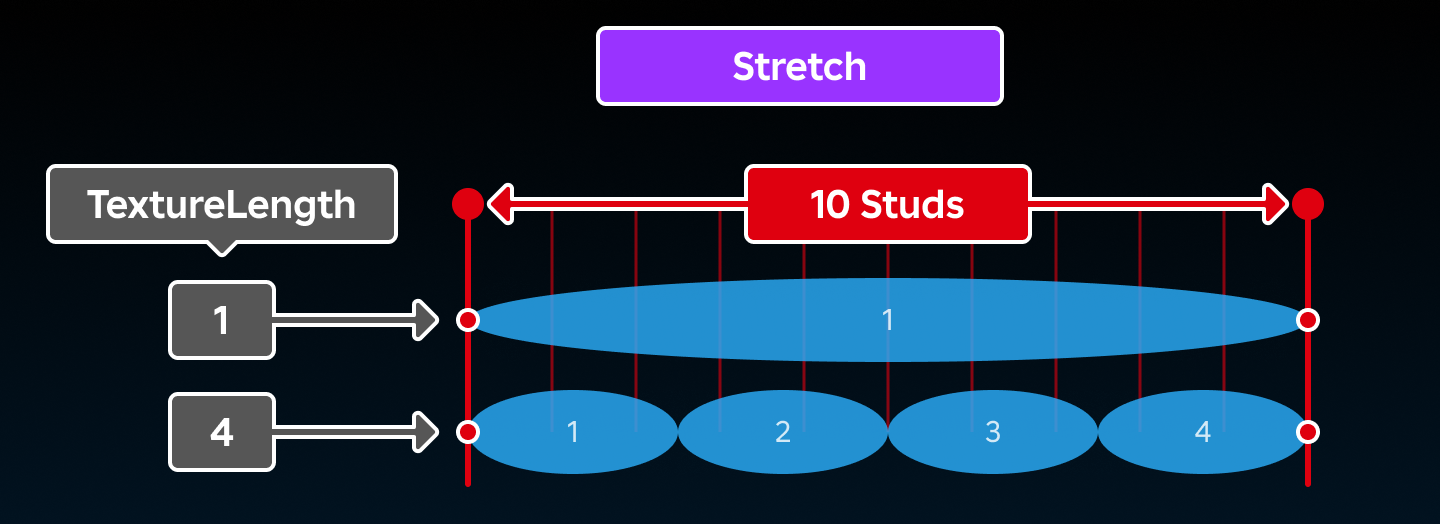
Aufeinander zugehen
Ein Strahl ist eine 2D-Projektion, die im Platzexistiert, was bedeutet, dass er von jedem Winkel nicht sichtbar sein kann.Die EigenschaftenFaceCamera, wenn sie auf true gesetzt wird, stellt sicher, dass der Strahl immer in Richtung CurrentCamera geht, unabhängig von seiner Ausrichtung.
Wanne
Strahlen werden konfiguriert, um eine kubische Bézier-Kurve zu verwenden, die aus vier Kontrollpunkten besteht.Das bedeutet, dass sie nicht an geraden Linien gebunden sind und die Kurve des Strahls durch Ändern von CurveSize0 , CurveSize1 und der Ausrichtung des Strahls von Attachments modifiziert werden kann.
- P0 — Der Beginn des Strahls; Position von Attachment0.
- P3 — Das Ende des Beams; Position von Attachment1.